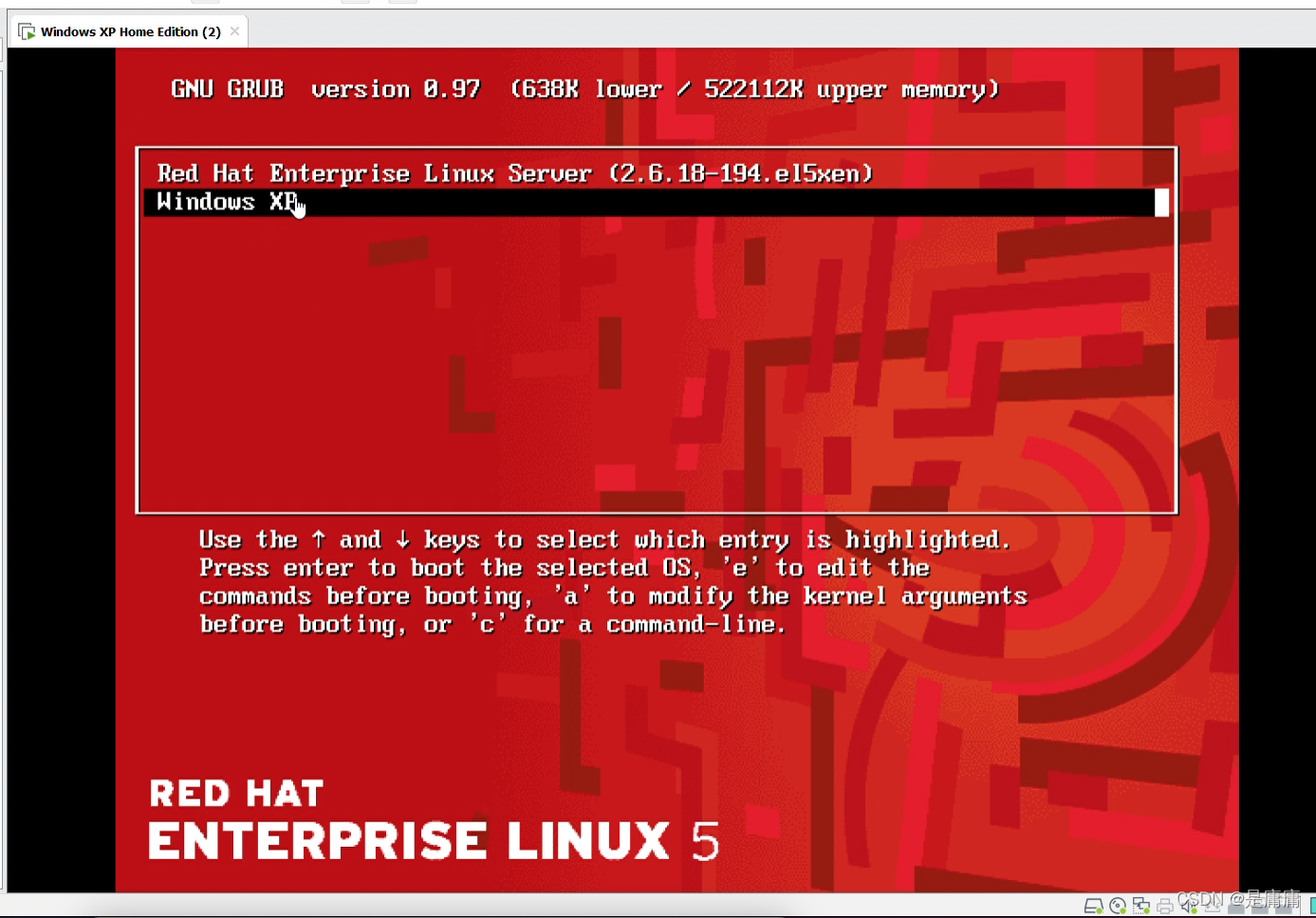VMware虚拟机双系统安装XP+Linux red hat 5
VMware虚拟机双系统安装XP+Linux(red hat 5)
老师布置的作业,过来记录一下
题目:Vmware软件安装windows xp系统并存的red hat linux系统双系统。要求在window下分区,采用1P+1E分区方式,硬盘为60G,分为C(10G)、D(10G)、E(20G)、F(20G),linux系统安装在E盘,在grub中设置默认启动系统windows xp.将实验的步骤图文并茂详细写入实验报告中并提交。
1.添加虚拟机
选择默认典型模式添加虚拟机
选择稍后安装操作系统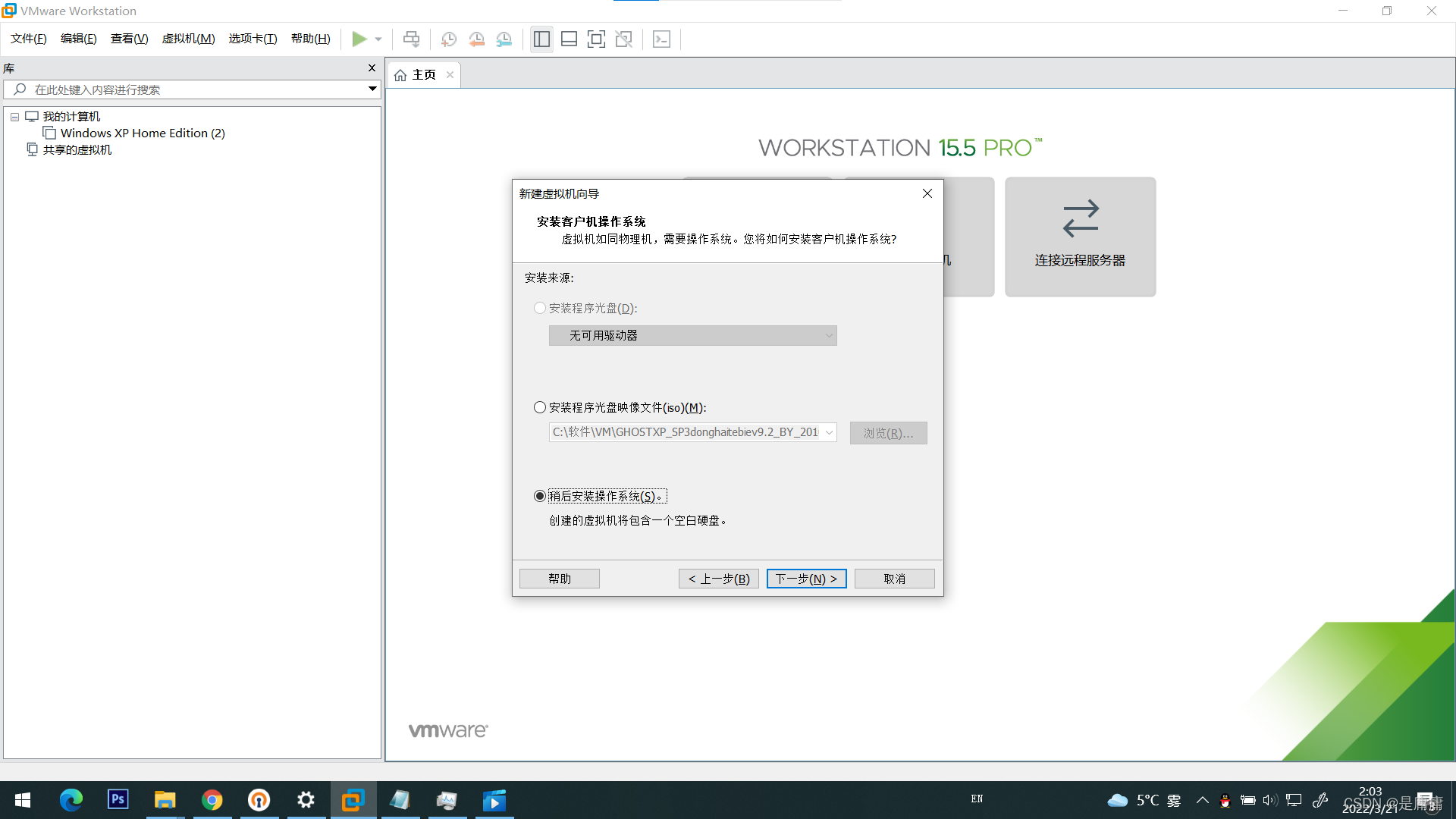
选择WindowXP操作系统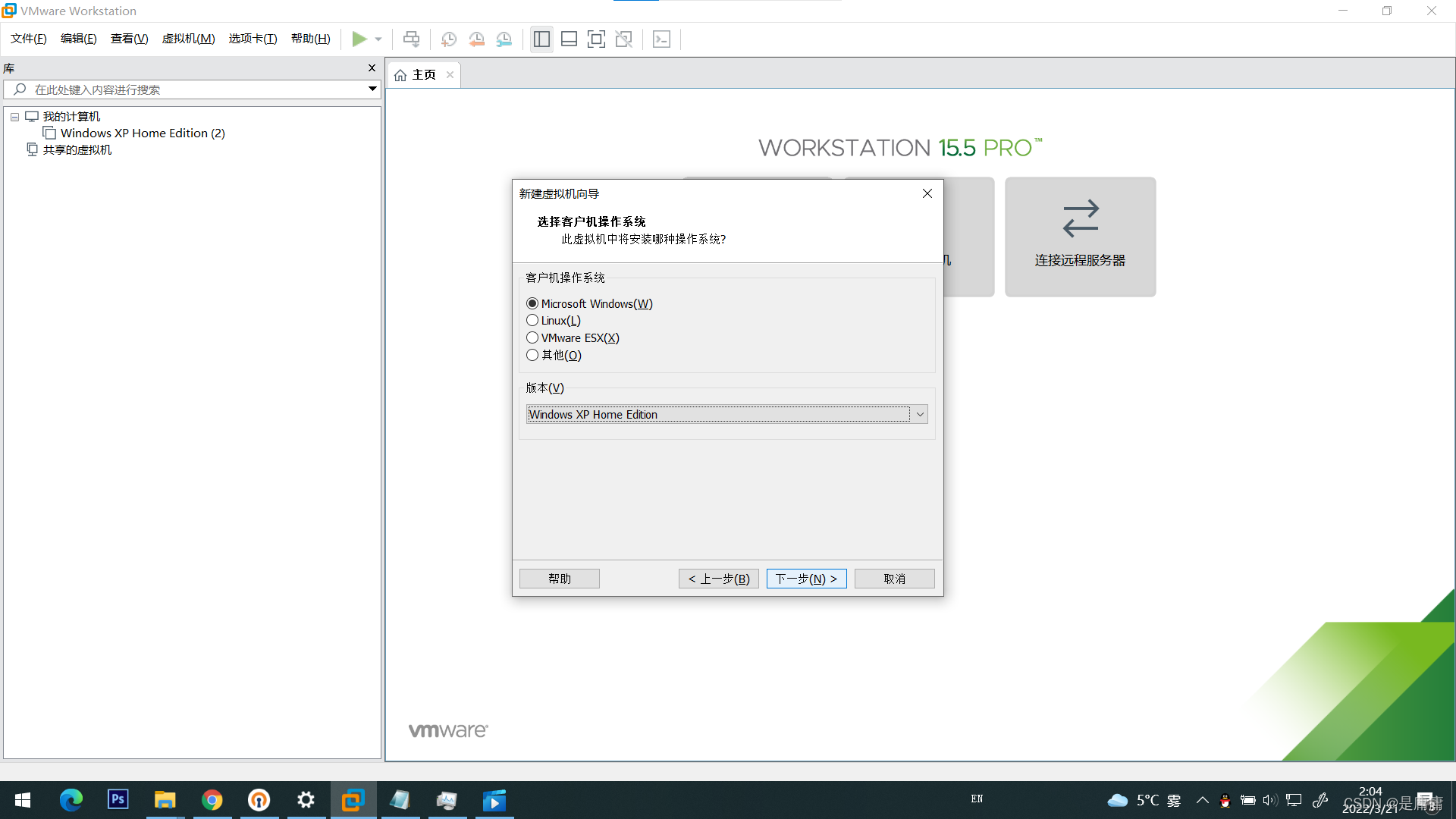
命名虚拟机名称与位置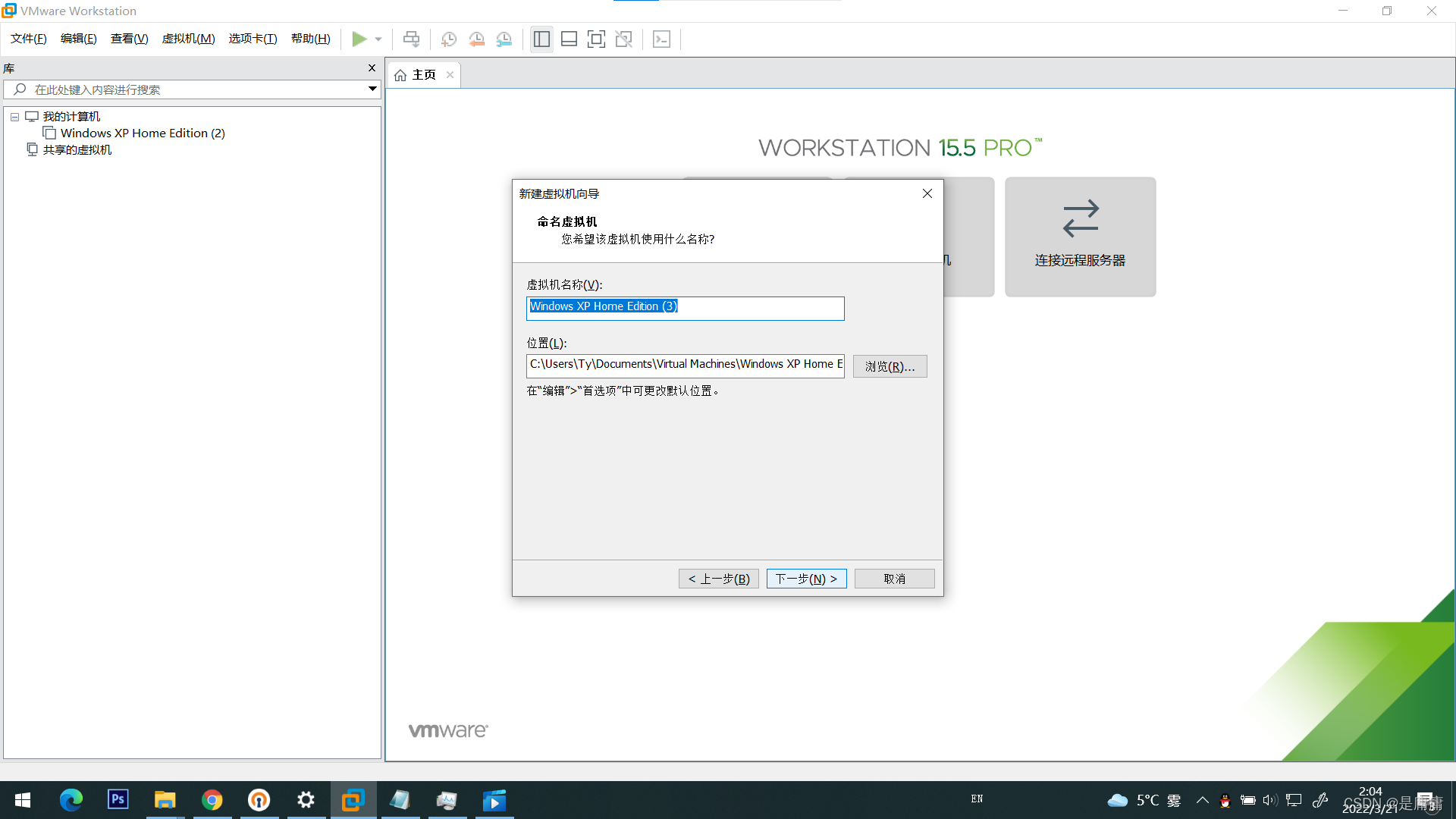
设定磁盘的大小,建议大小为40GB,我这里设定了60GB。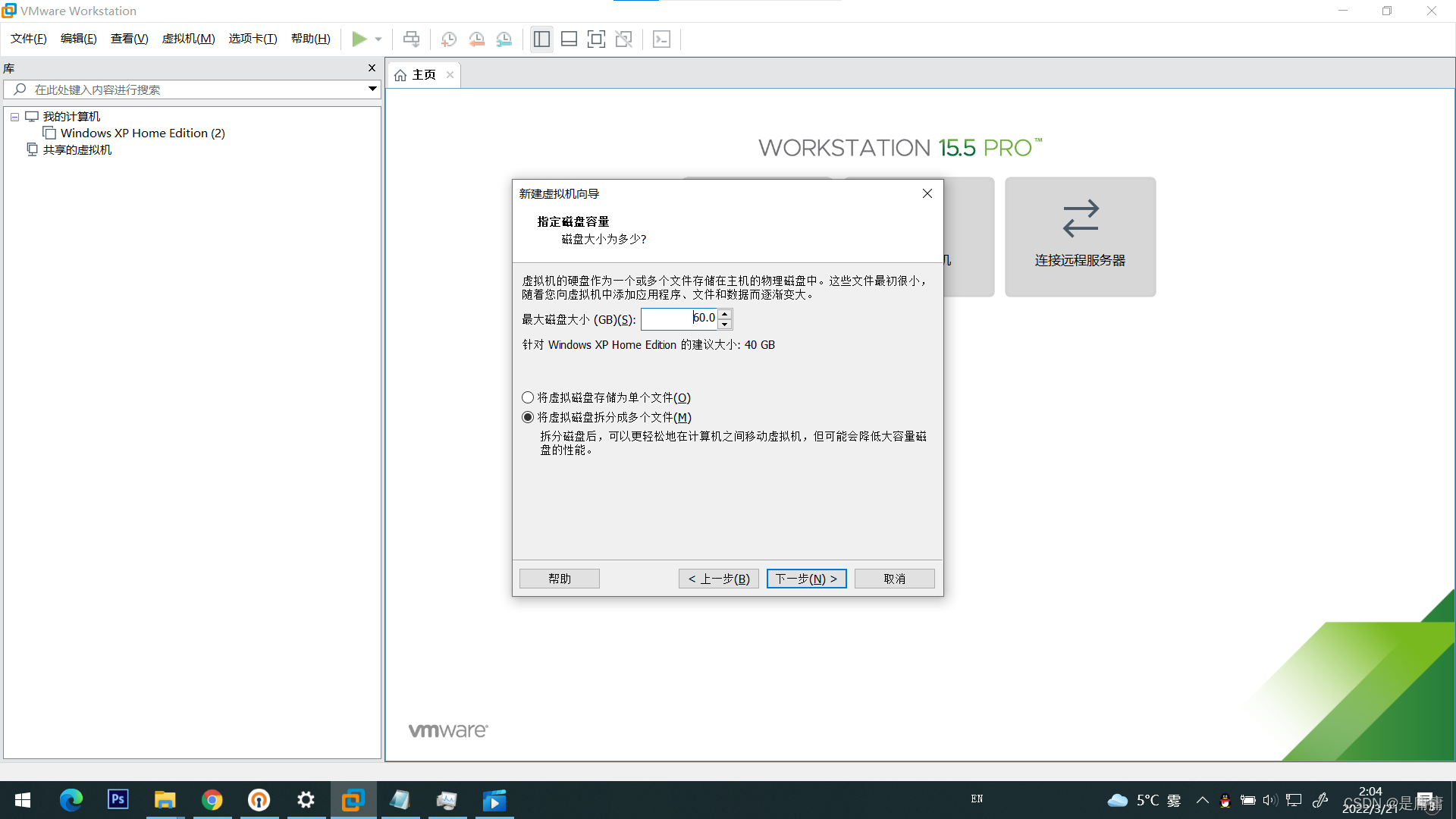
这样我们的一个虚拟机的创建好了。
2.设置虚拟机的映像文件
我们右键选择我们刚创建好的虚拟机,点击设置 来到虚拟机设置窗口,硬件-设备-CD/DVD选中设置我们的WIndows XP 映射文件。
确认后就可以启动我们的虚拟机了。
3.安装Window XP系统
接下来我们启动虚拟机,来进行安装系统。
虚拟机启动后来到ghost界面,首先要进行磁盘分区。我们选择第(5)PM 8.05图形化分区工具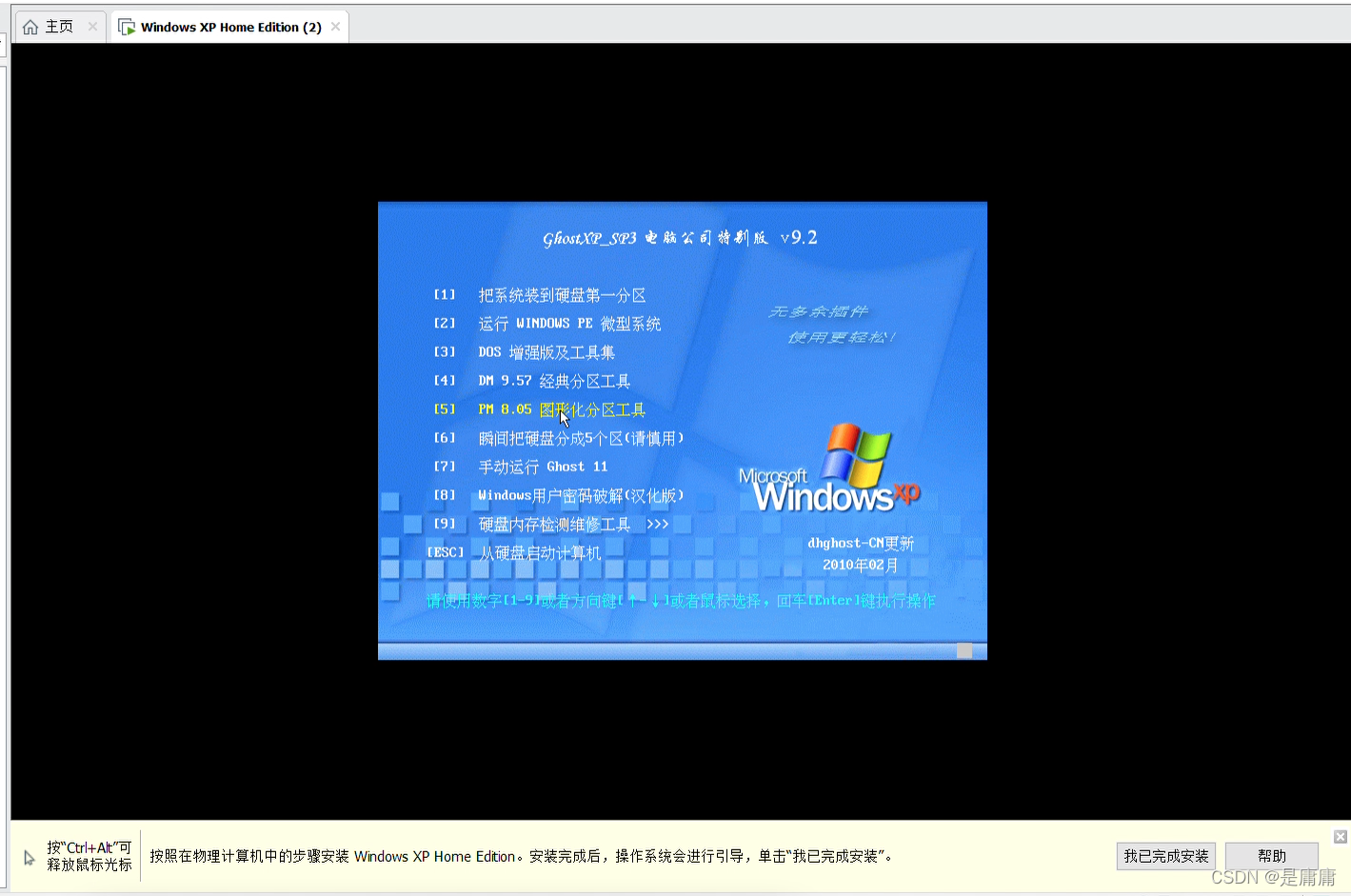
在工具栏-作业-建立。依次选中来进行分区操作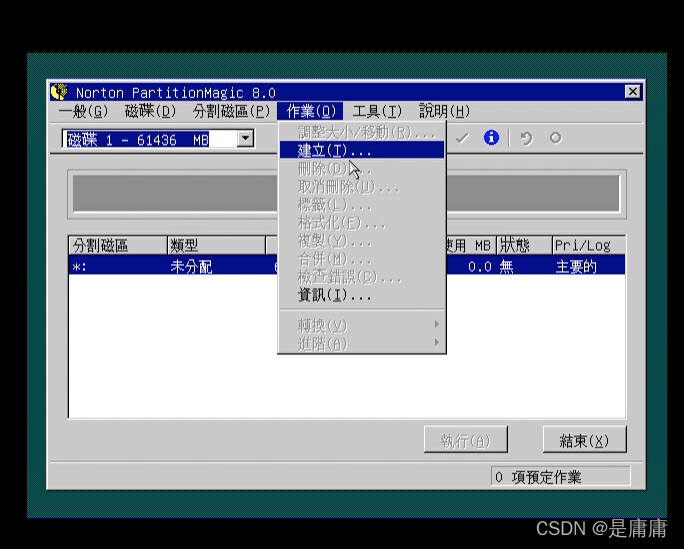
建立一个主要分割磁盘-C盘,类型选择为FAT32格式大小为10GB。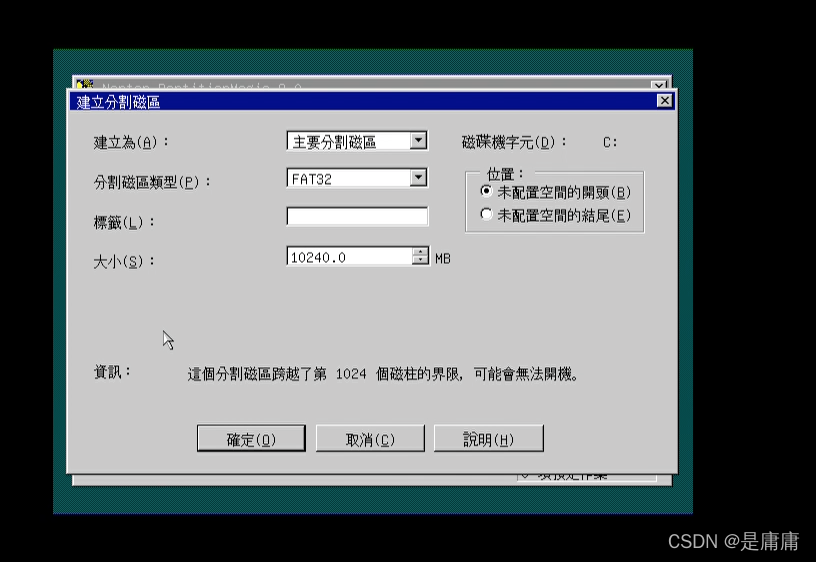
然后再分别建立逻辑分割磁盘-D盘10G,E盘20G,F盘20GB。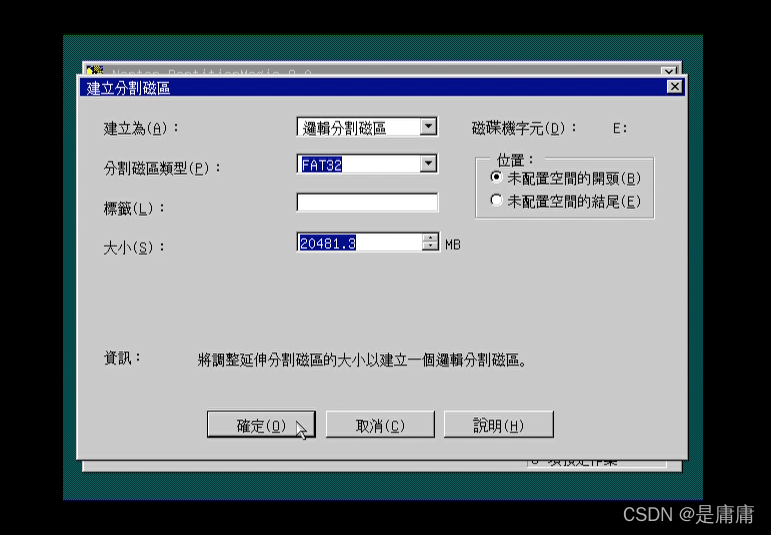
然后右键选中C盘:进阶-设定为作用盘保存执行。
执行之后把系统装到C盘选择(1)把系统装到硬盘第一分区。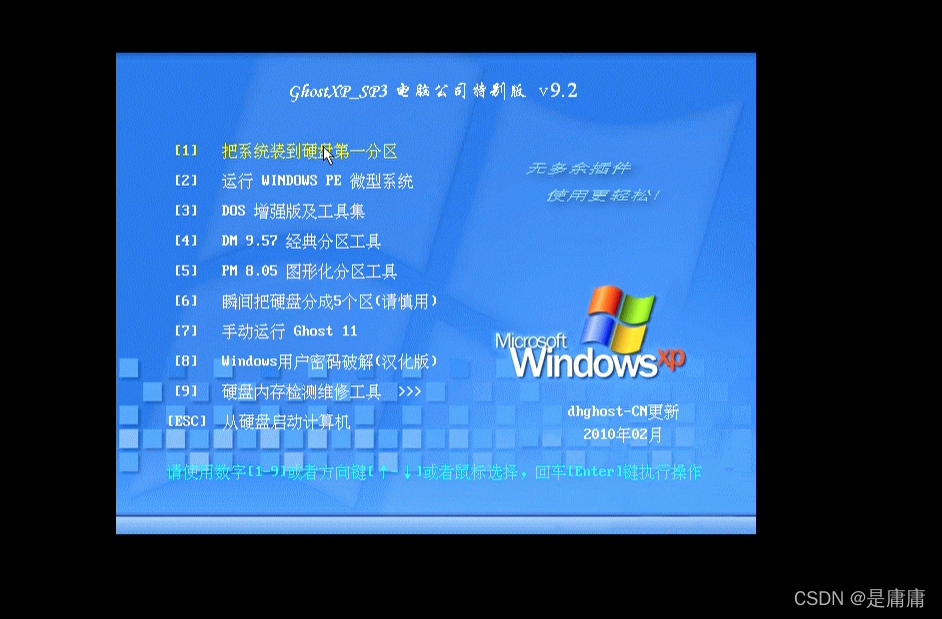
成功安装系统。
进入我们系统后可以在开始菜单-程序-管理工具-计算机管理-磁盘管理中看见计算机的分区。
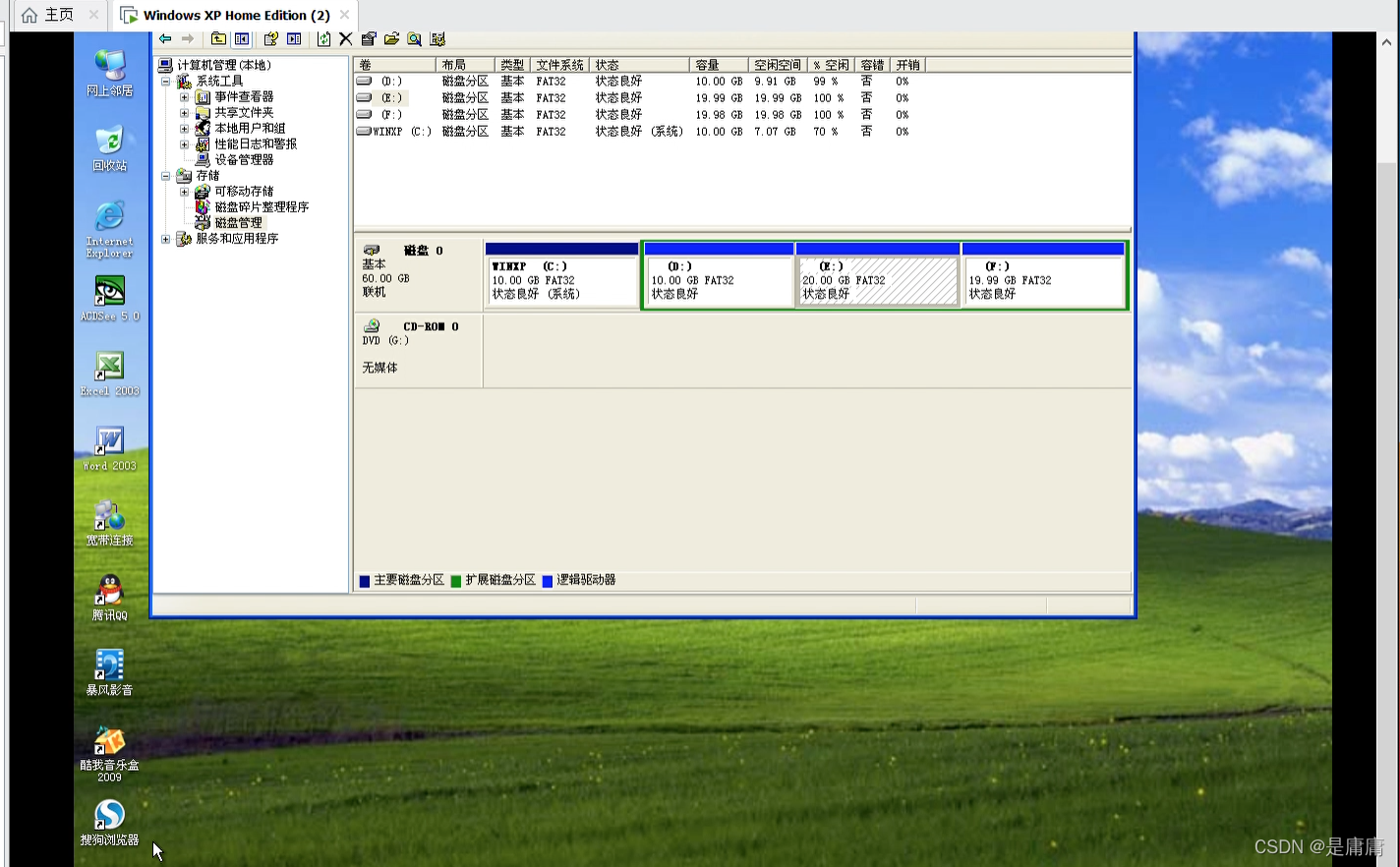
4.安装linux系统
接下来我们安装Linux系统,还是同一台虚拟机,点击设置 来到虚拟机设置窗口,硬件-设备-CD/DVD选中设置Linux(red hat 红帽)映射文件。
安装系统前需要,设置bios。进入bios方法:VM工具栏-启动客户机图标下来拉-打开电源时进入固件。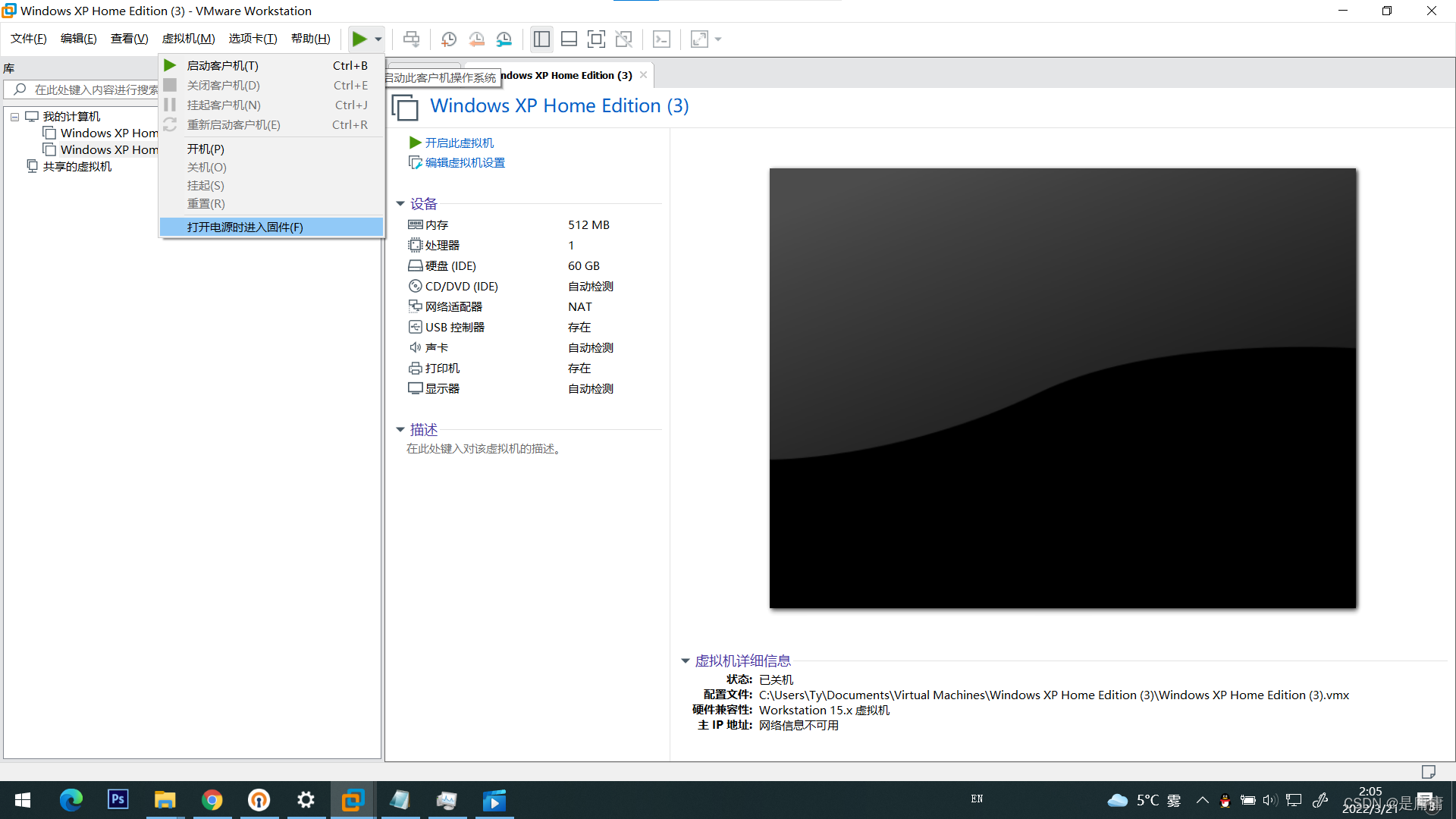
来到boot工具栏,把cd-rom drive设置为第一启动盘(用键盘+键来设置,按f10保存)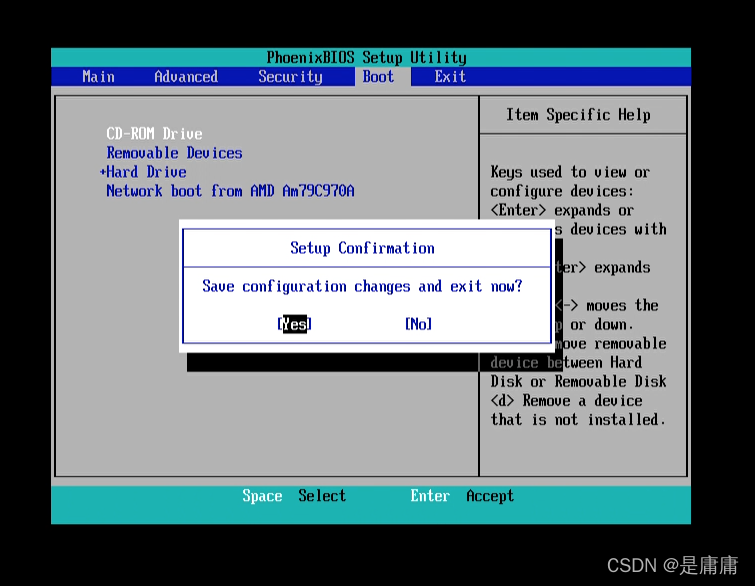
按回车键继续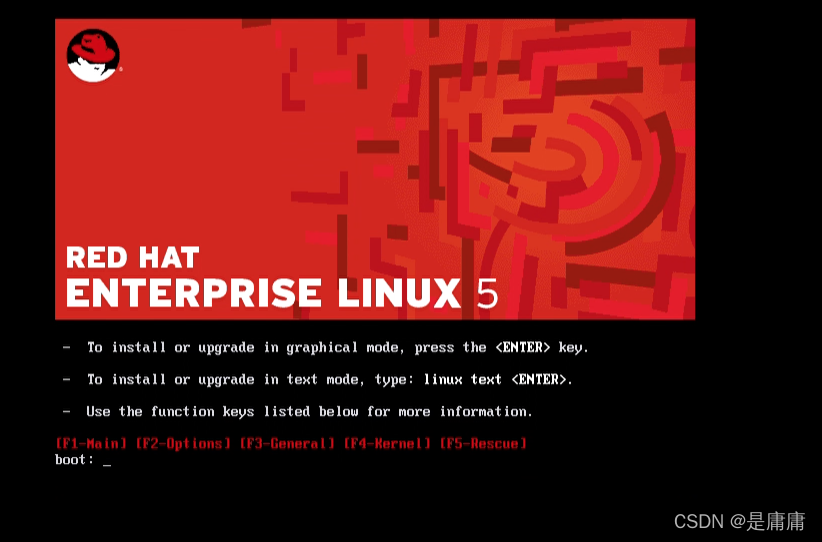
选择SKIP 跳过检测。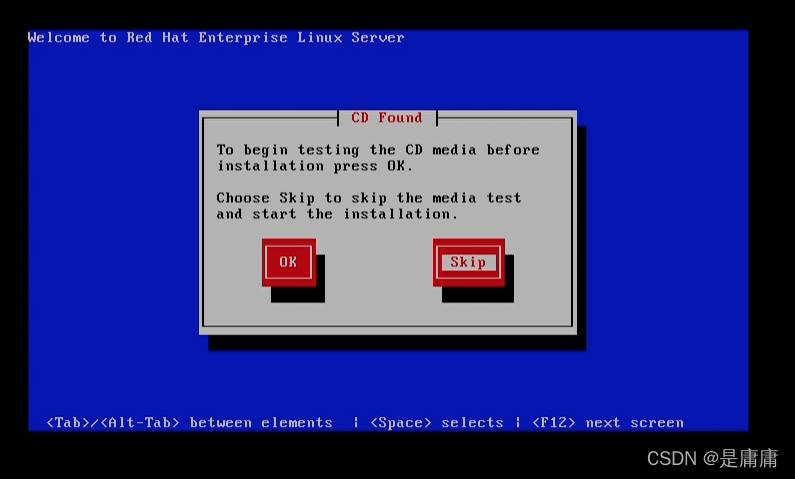
进入安装主界面,next进行下一步(回车)(这里鼠标是失效的,需要使用键盘上的tab键来选择)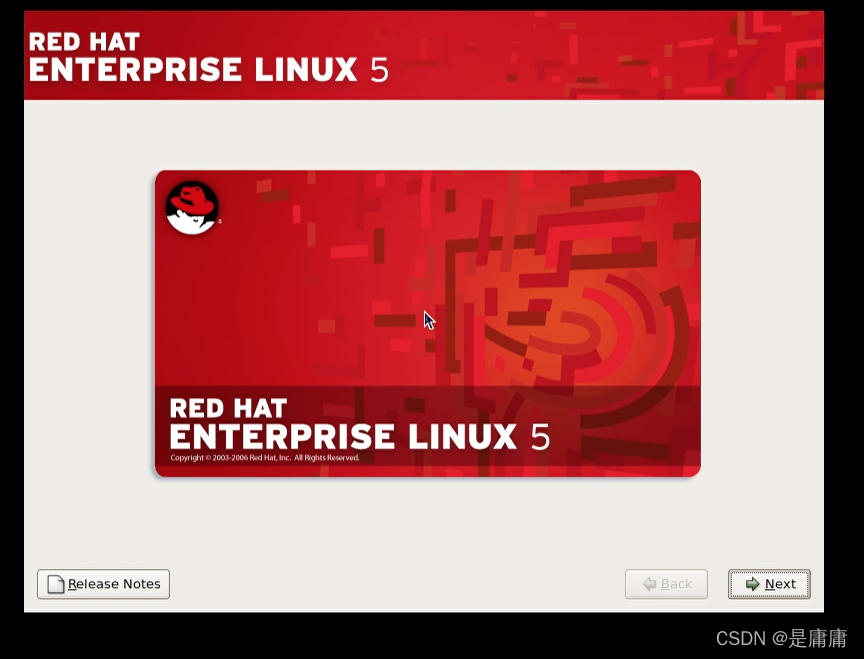
语言选择简体中文,next下一步(这里鼠标是失效的,需要使用键盘上的tab键来选择)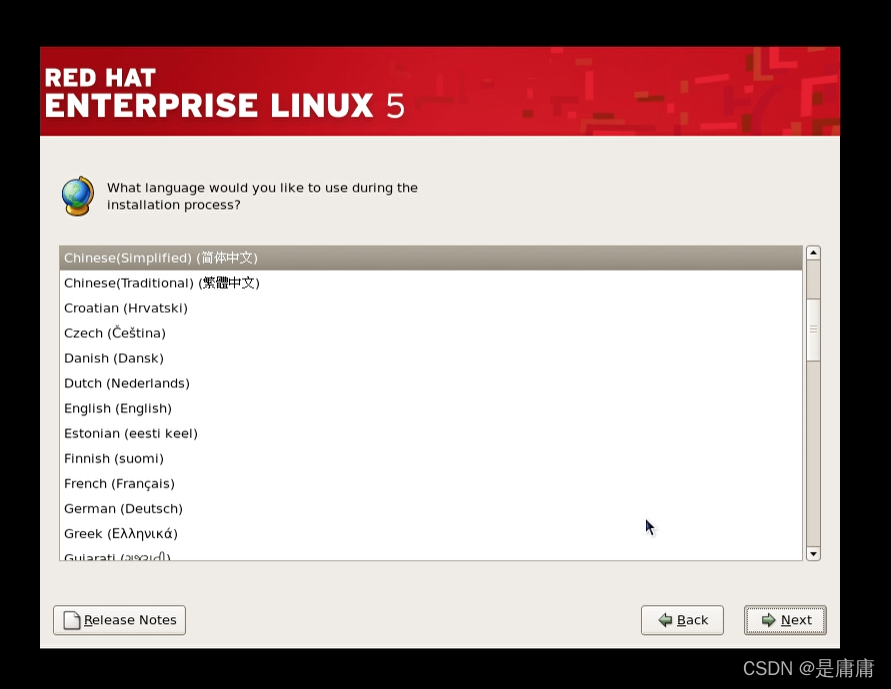
输入安装码,进行下一步。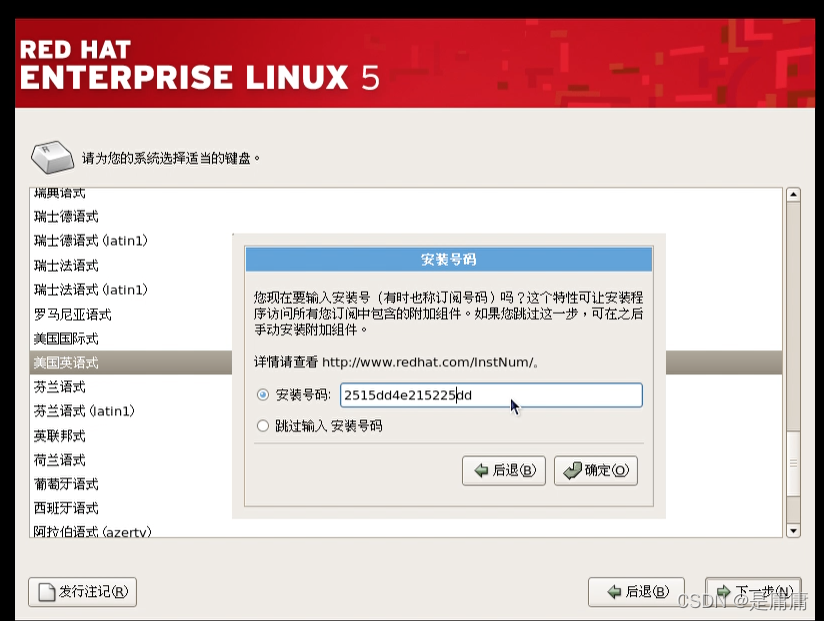
这里选择建立自定义的分区结构,next下一步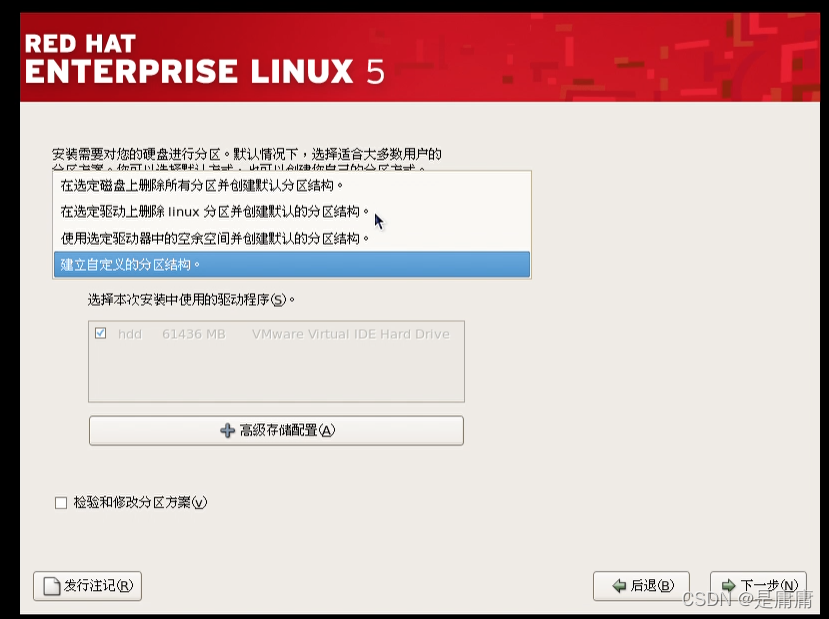
删除e盘分区(hdd6)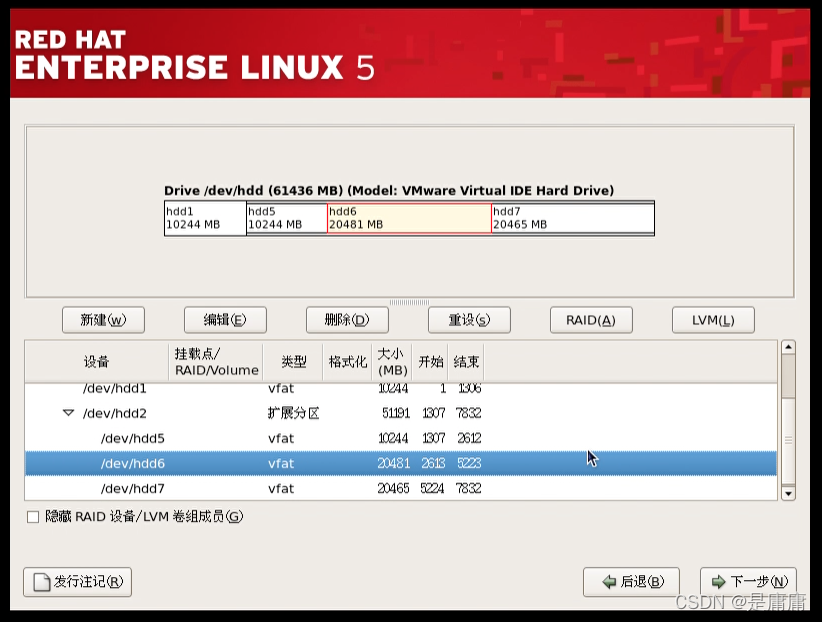

删除后,在这个分区添加一个2GB的swap交换分区。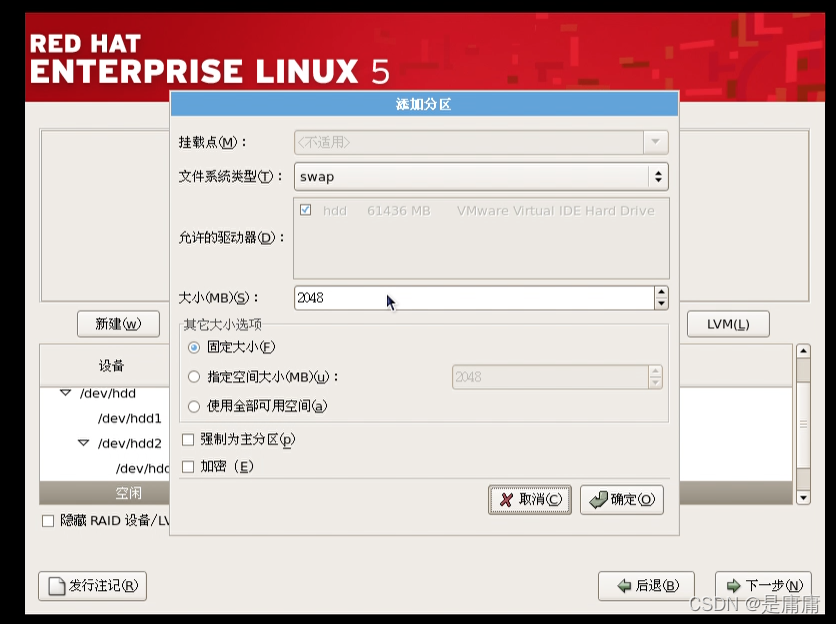
剩下的空间用于创建根节点分区,设置如图。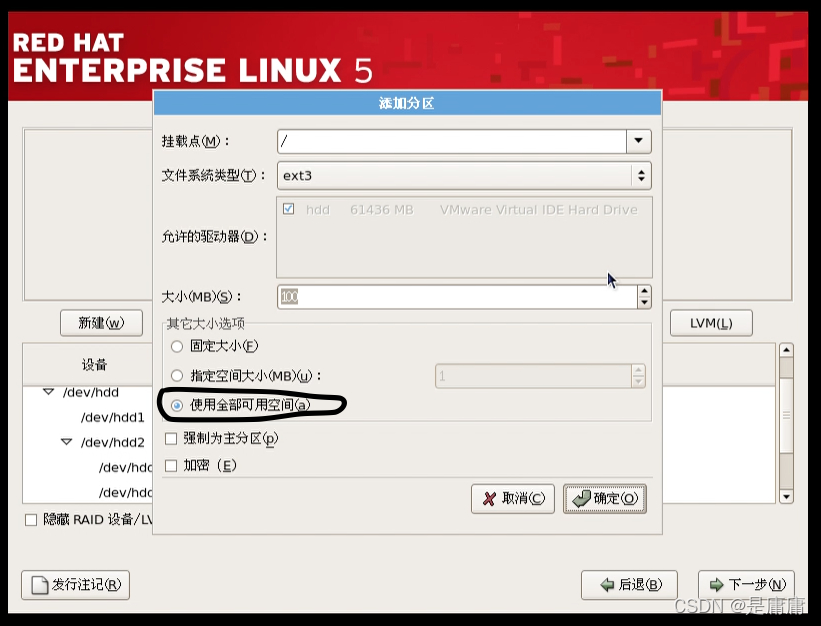
创建一个密码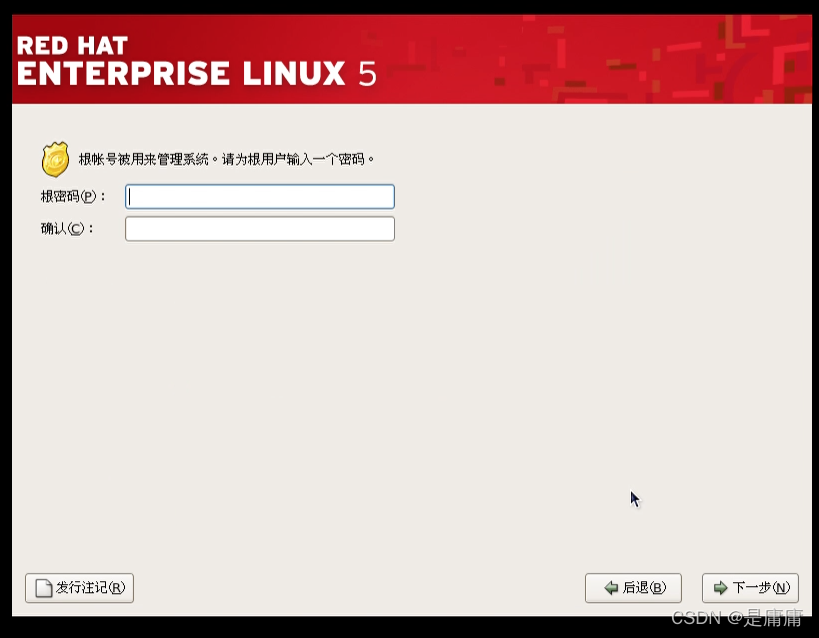
这里选择现在定制,next下一步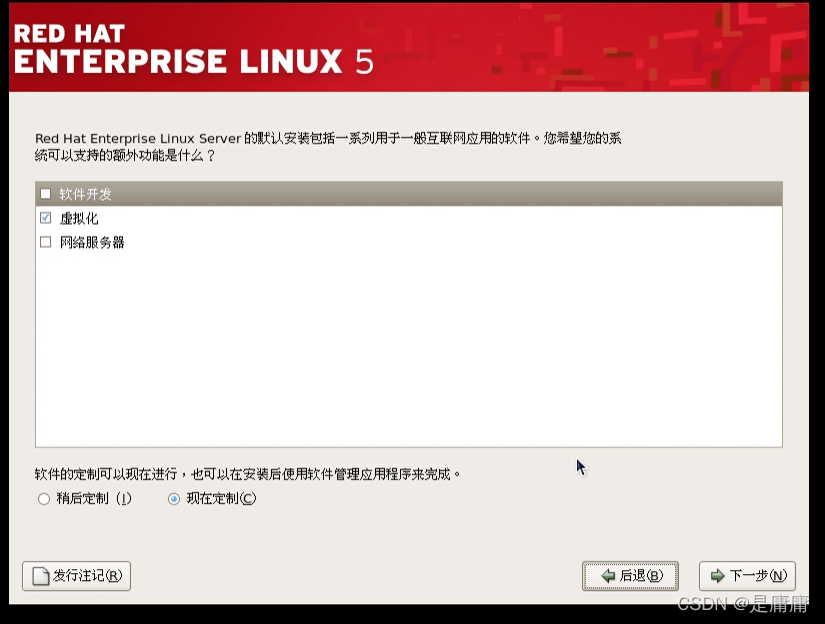
在服务器里面勾选windows 文件服务器和万维网服务器,其他的均为默认,我就不一一例举了。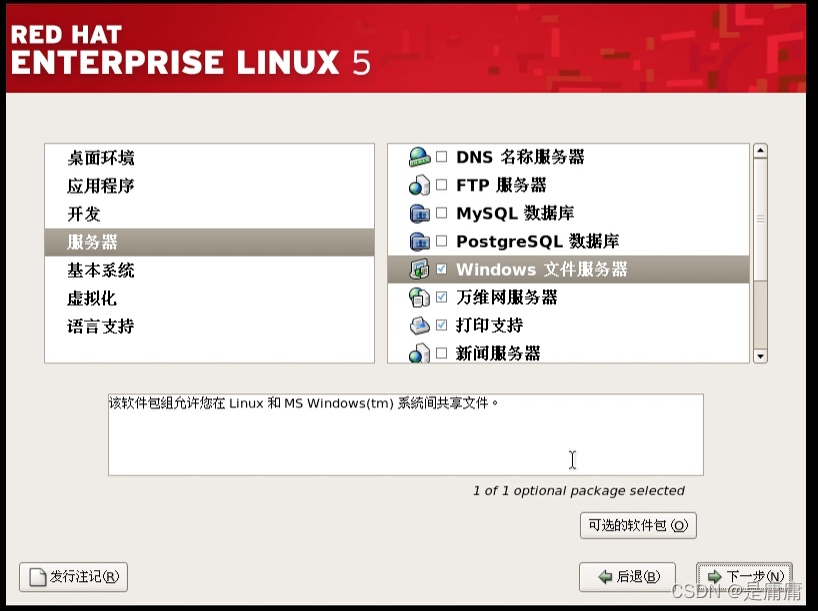
安装中,大概需要2分钟左右。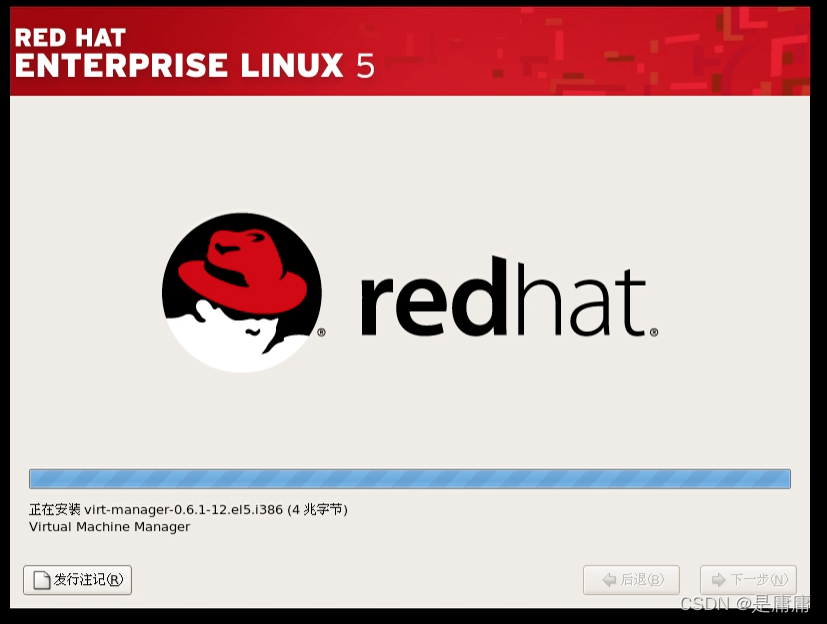
安装完成后重新引导分区。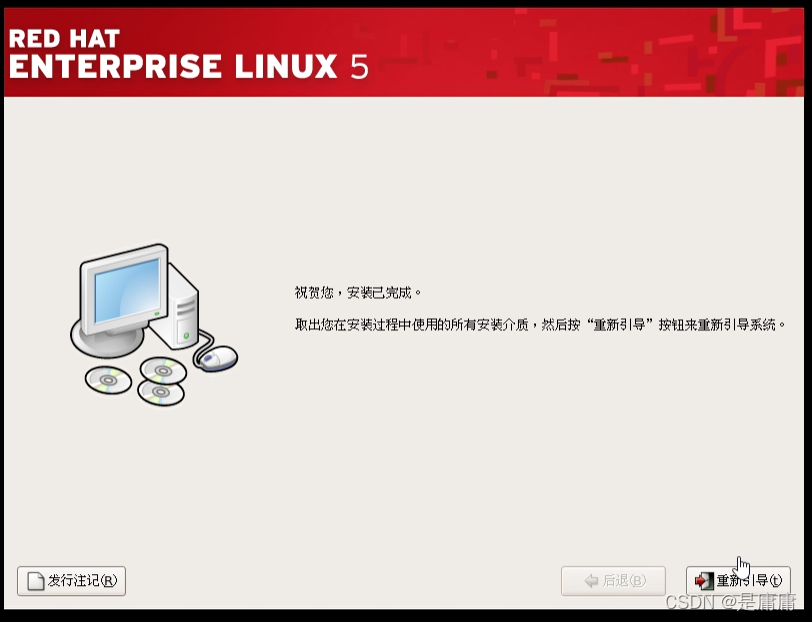
到了引导界面可以按回车建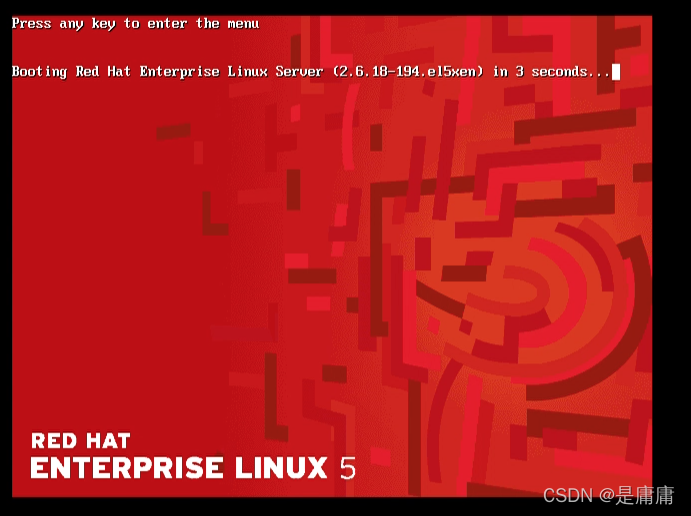
按回车后显示引导界面,这里可以选择操作系统,默认red hat Enterprise Linux,other是前面安装的window xp。
这里默认一直下一步就行。
暂时先不注册。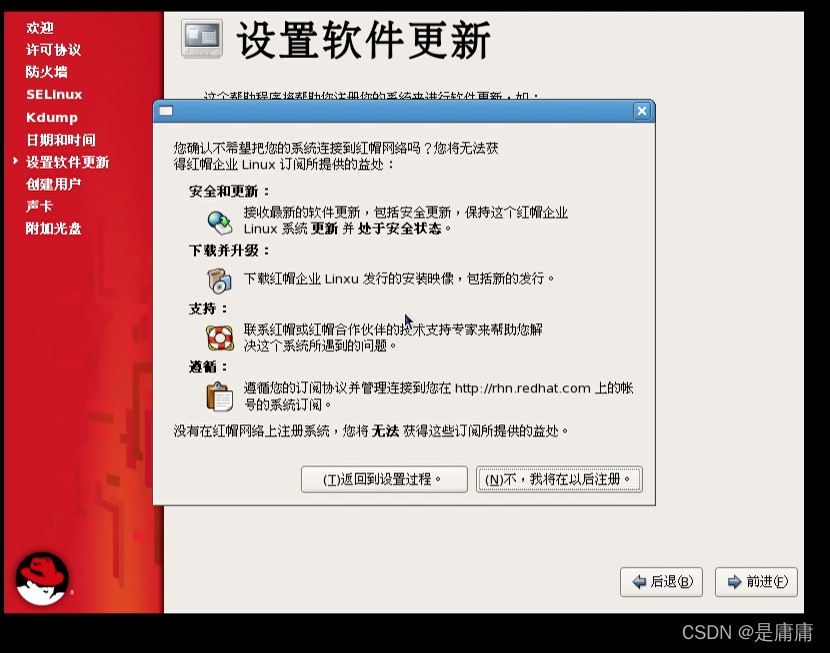
暂时不创建账号。
全部设置完成后就可以进入系统了。用户名是默认的root。口令是之前设置的。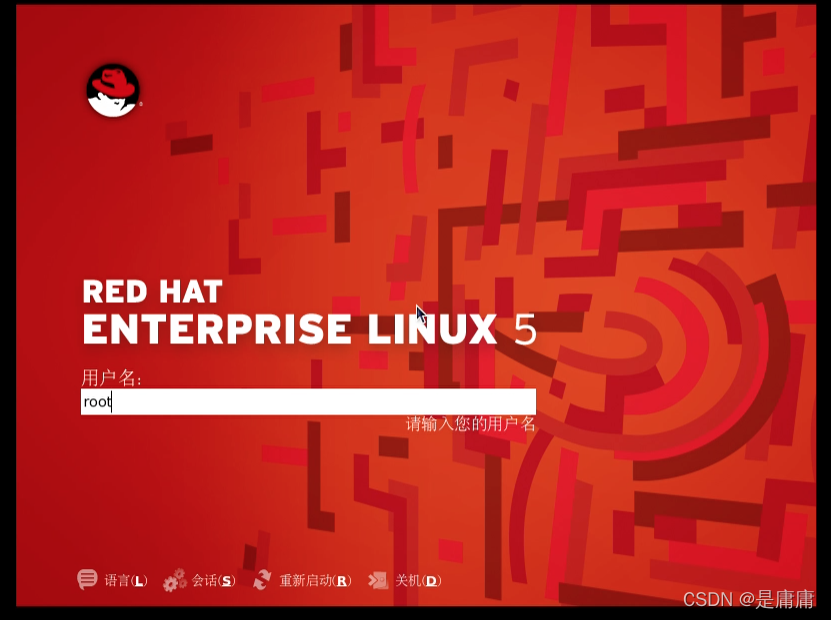
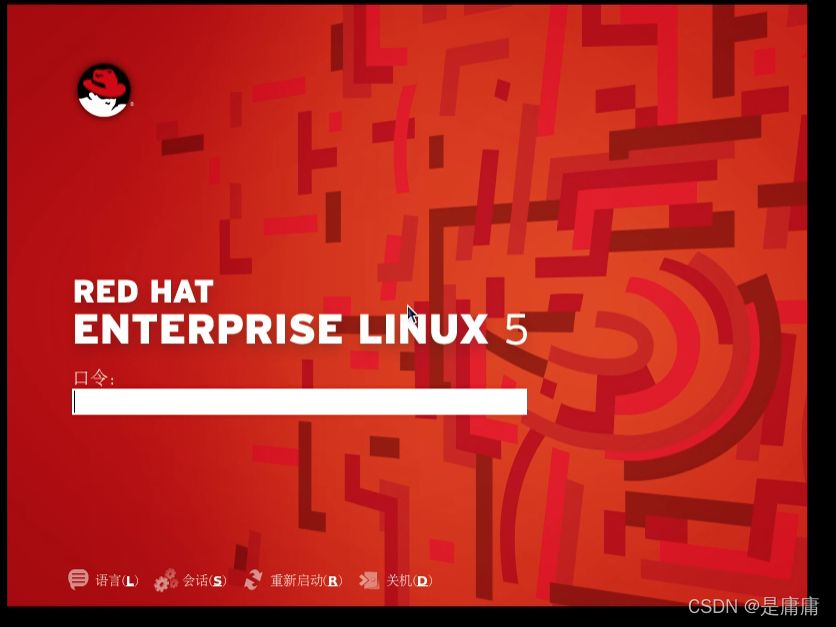
输入口令后就成功进入主界面了。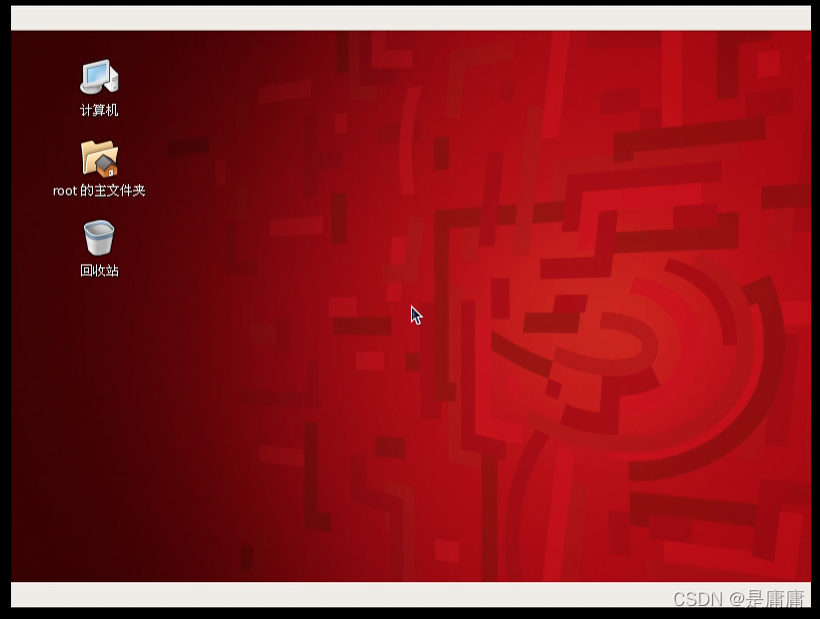
5.后续操作及修改默认启动系统
前面我们把cd-rom drive设置为第一启动盘。这里我们把bios进行还原。(用键盘+键来设置,按f10保存)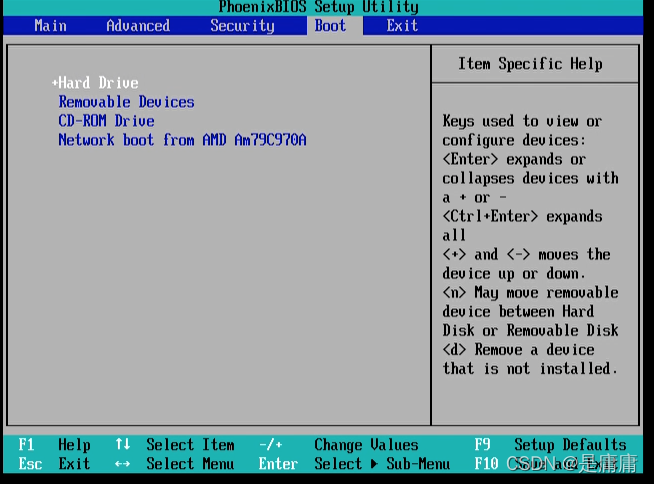
默认启动系统为windows xp:
首先我们要进入到red Hat Linux 系统中:进入桌面鼠标右键打开终端。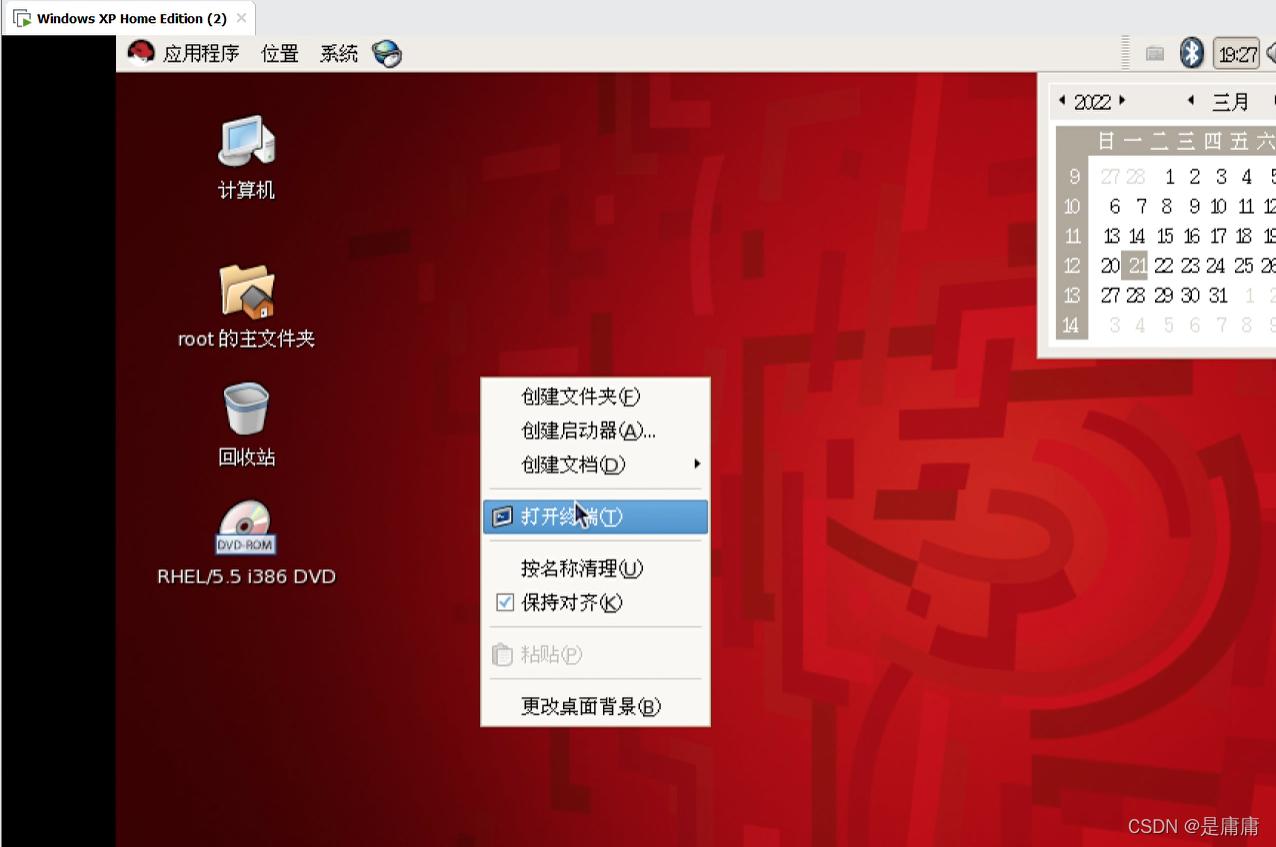
进入grub文件夹 :输入命令:cd /boot/grubls 查看该目录所有文件。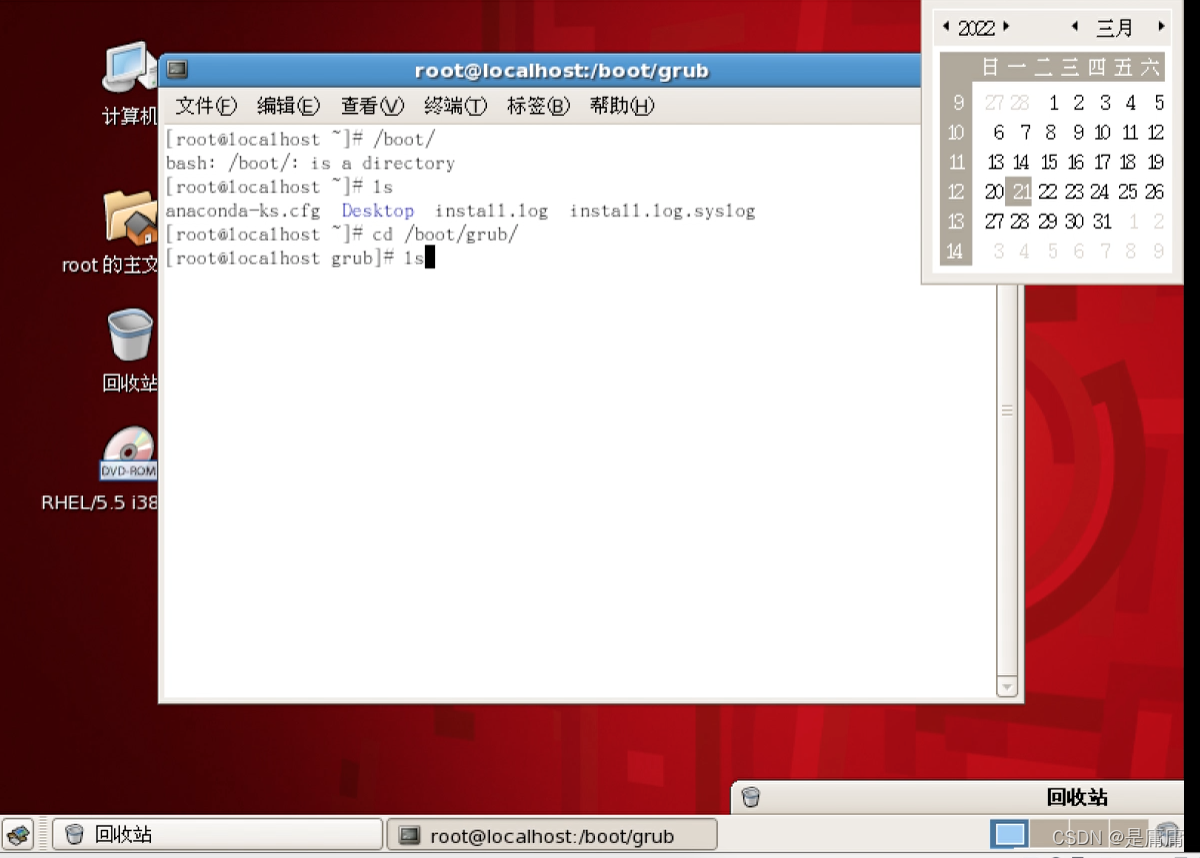
修改 menu.lst文件
输入命令: vim menu.lst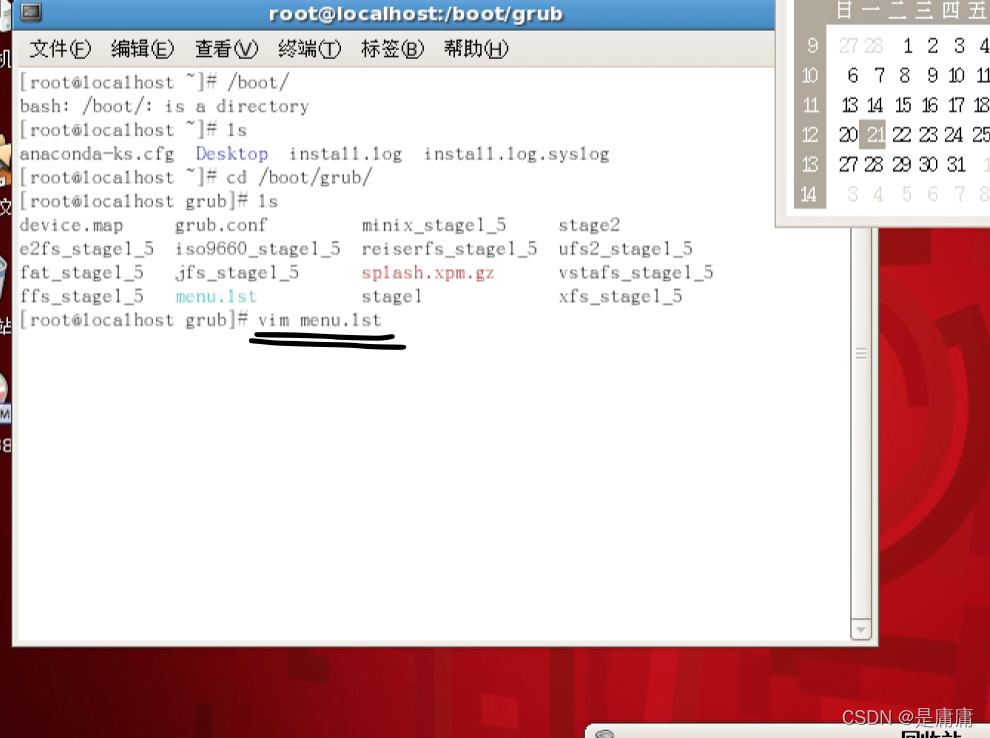
输入i进入编辑模式,把default=0改为default=1,把other改为Windows XP 按键盘esc退出编辑模式 按:x 保存退出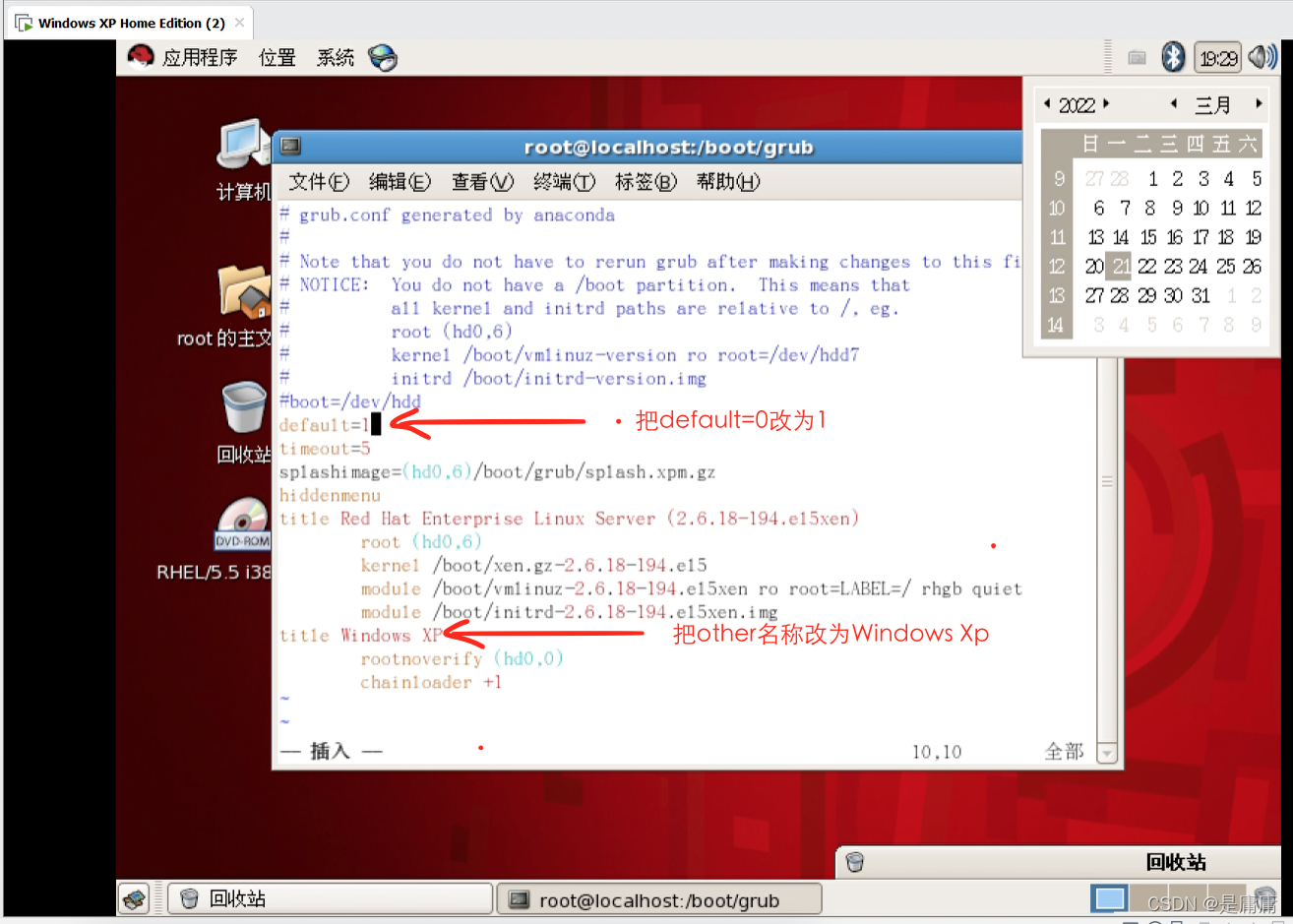
关机重新打开虚拟机,成功修改windows xp为默认引导。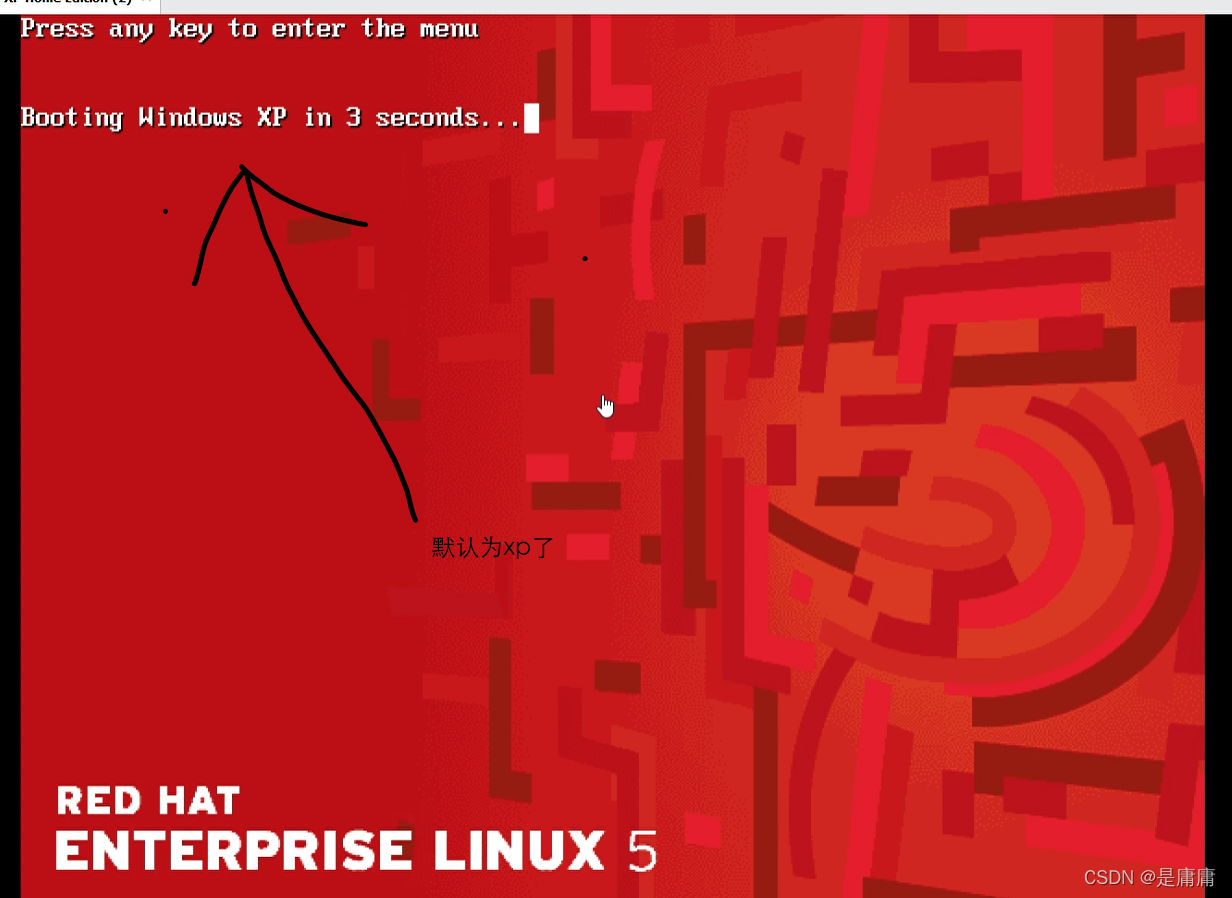
名称也修改成功。